Тік Ток – це не пісня співачки Ke$ha, а набираючий популярність сервіс, який об’єднує в собі караоке та відео.

Що таке TikTok, навіщо він потрібен і як ним користуватися – дізнайся з нашої статті.
Історія
Напевно до цього року ви навіть не чули про цей додаток, хоча у світі ним користуються понад 500 мільйонів чоловік.
Весь секрет у тому, що це китайський сервіс. Він існує з 2016 року і раніше називався Douyin.
Додаток представляє собою соцмережу, яку можна порівняти з Vine. І дуже швидко Douyin стало одним з популярних додатків в Азії.
Такий успіх змусив творців подумати про світовий рівень. Тому соцмережу перейменували в TikTok і запустили в Google Play та AppStore.
Але на світовому ринку у TikTok був серйозний конкурент – Musical.ly. І що зробили китайці? Стали покращувати свій сервіс?
Ні, просто купили конкурента за 1 млрд доларів.
До слова, – Musical.ly – теж був частково китайський.
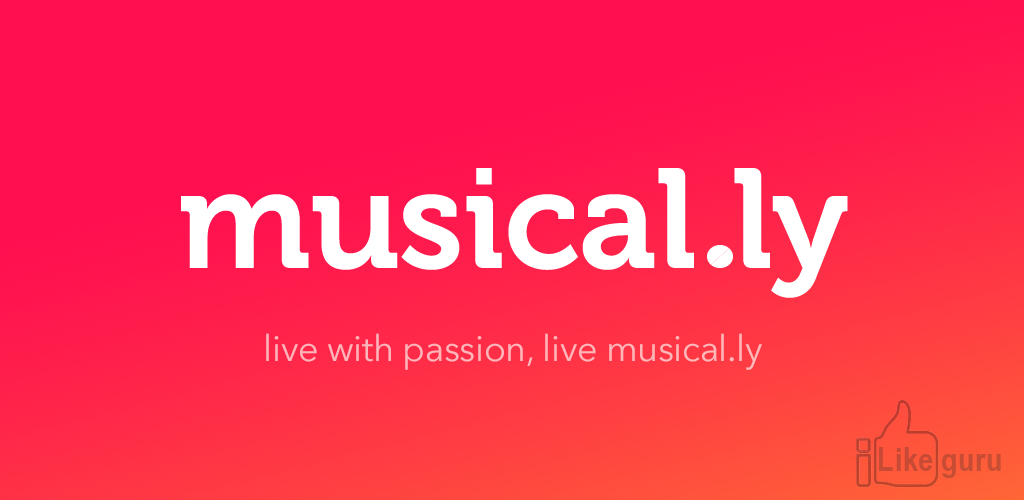
Угода з придбання Musical.ly пройшла в листопаді 2017 року. І вже в серпні 2018 додаток було об’єднано з TikTok.
У країнах СНД TikTok також почав набирати популярність, завдяки блогерам. Основна аудиторія TikTok – підлітки від 13 до 19 років.
[ads-pc-1]
Як користуватися Tik Tok
Щоб приєднатися до соцмережі, досить завантажити офіційний додаток.
[ads-pc-2]
Реєстрація в TikTok
Реєстрація в TikTok дуже швидка – через номер телефону або пошту, або просто зайти під обліковим записом ВКонтакте, Інстаграм, Гугл, Фейсбук або Твіттер.
Після входу вам відразу запропонують подивитися вкладку . Тут зібрані ролики користувачів з великою кількістю лайків.
Радимо вам подивитися їх, щоб зрозуміти, які відео тут користуються популярністю. Перегортаються ролики з низу до верху.
Зліва вгорі знаходиться вкладка .
Якщо ви зареєструвалися через іншу соцмережу, можна натиснути внизу контакти, щоб знайти друзів.
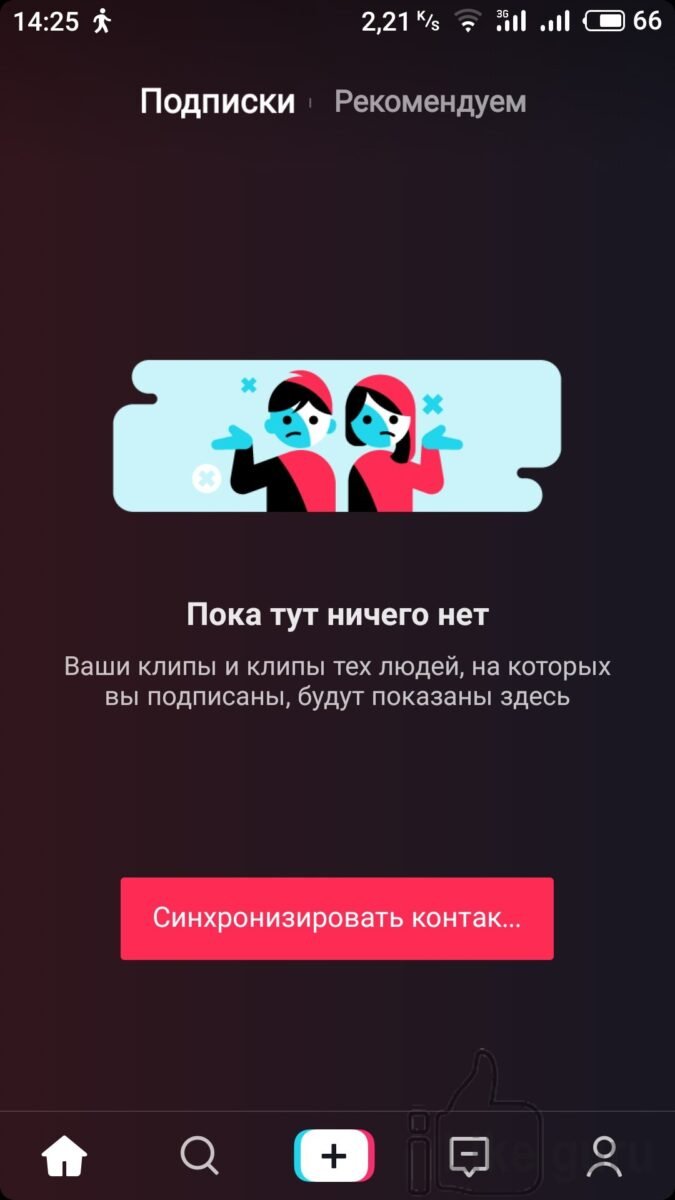
Панель інструментів
Тут все звично, як в Instagram – меню знаходиться внизу. Зліва знаходиться іконка будиночка. Це головна сторінка.
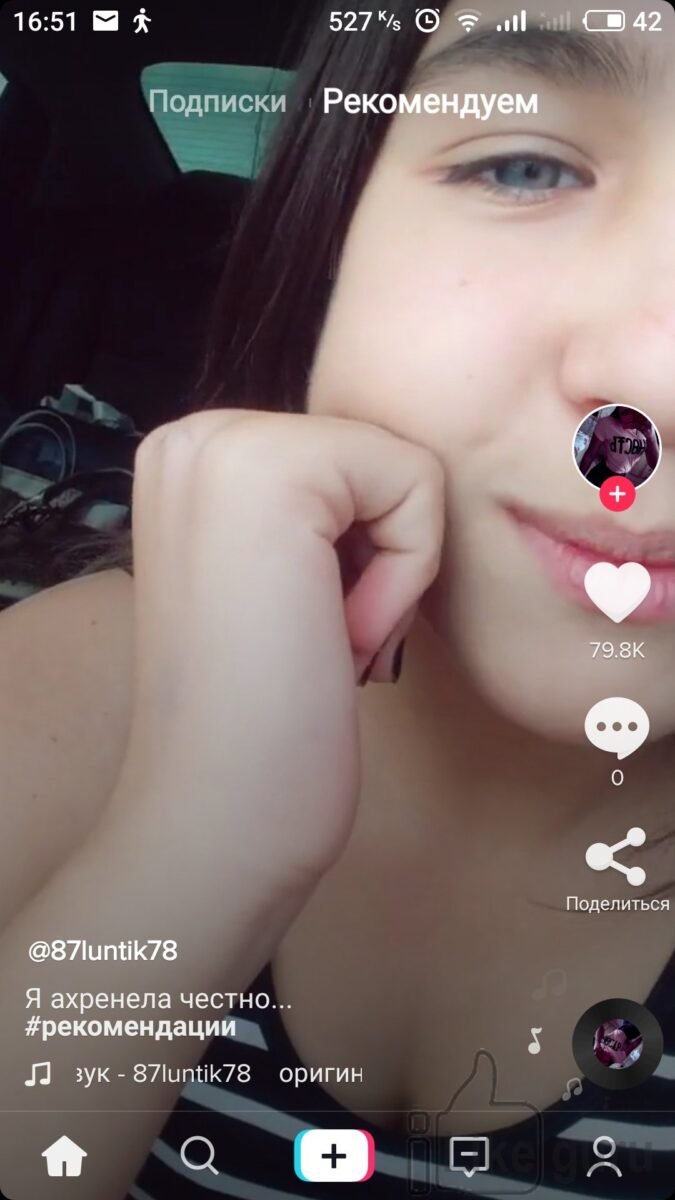
Потім йде іконка пошуку. Можна шукати користувачів, музику або хештеги.
Посередині стоїть значок . Це додавання своїх роликів. Про пост своїх відео ми напишемо докладніше.
Праворуч від плюса знаходиться іконка з повідомленнями. Тут можна спілкуватися з іншими користувачами TikTok приватно.
І сама права іконка – . Тут можна вибрати собі нік, змінити ім’я, встановити фото і відео профілю.
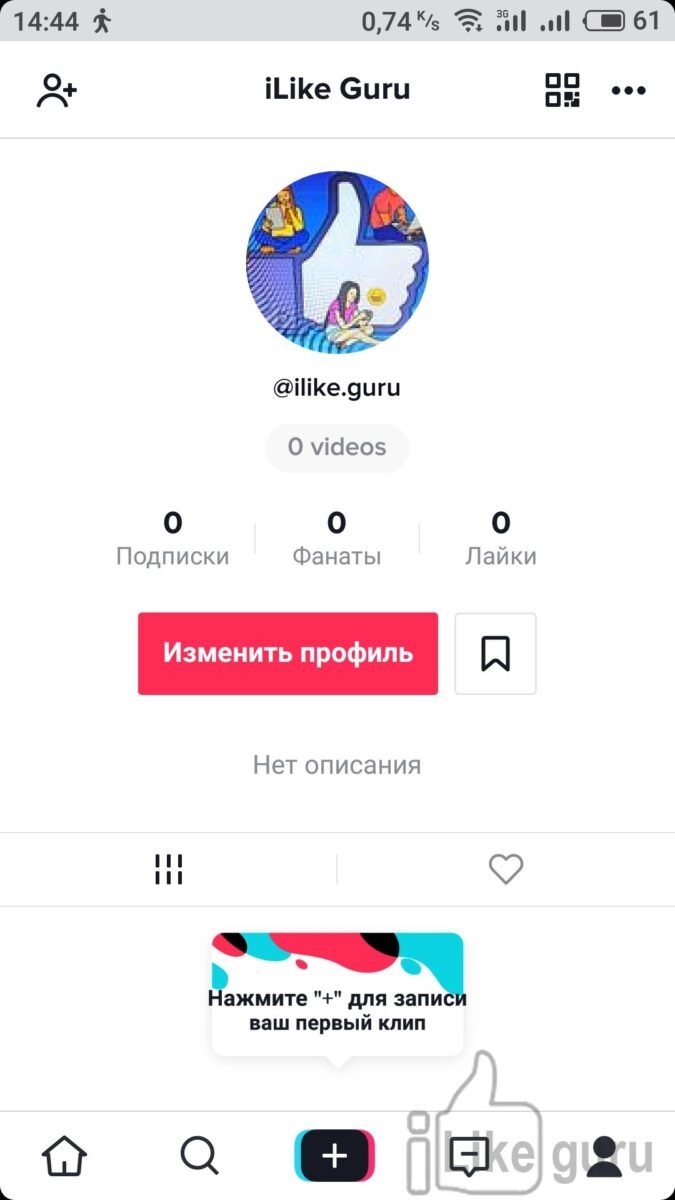
Зверніть увагу на дві маленькі іконки справа вгорі.
Перша – це показ вашого QR-коду, де також можна відсканувати чужий код, щоб швидко знайти людину в TikTok.
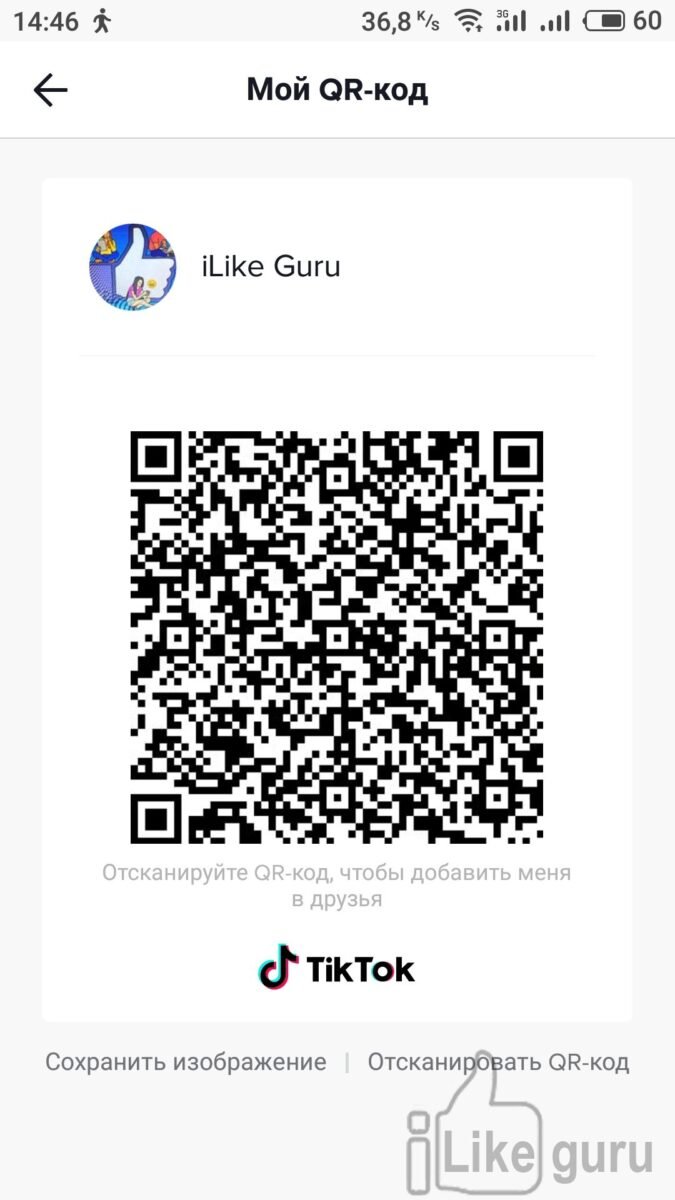
А друга іконка – Налаштування. Тут є багато всяких параметрів, так що варто розібратися в цьому докладніше.
[ads-pc-4]
Як постити в TikTok
Тут теж все просто. Тиснемо на плюсик і вибираємо або іконку камери, де можна записати відео, або вибрати Завантажити.
Пости через завантаження
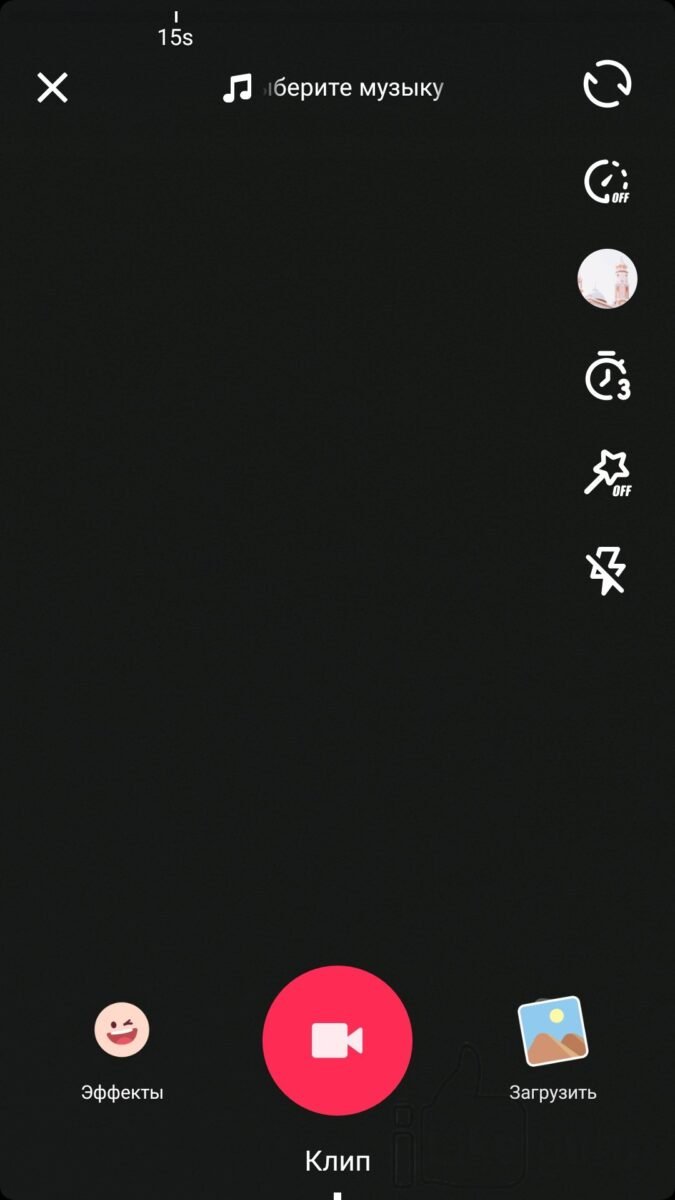
При натисканні на Завантажити відкриються ваші відео на пристрої. Вибрати можна одне або кілька роликів.
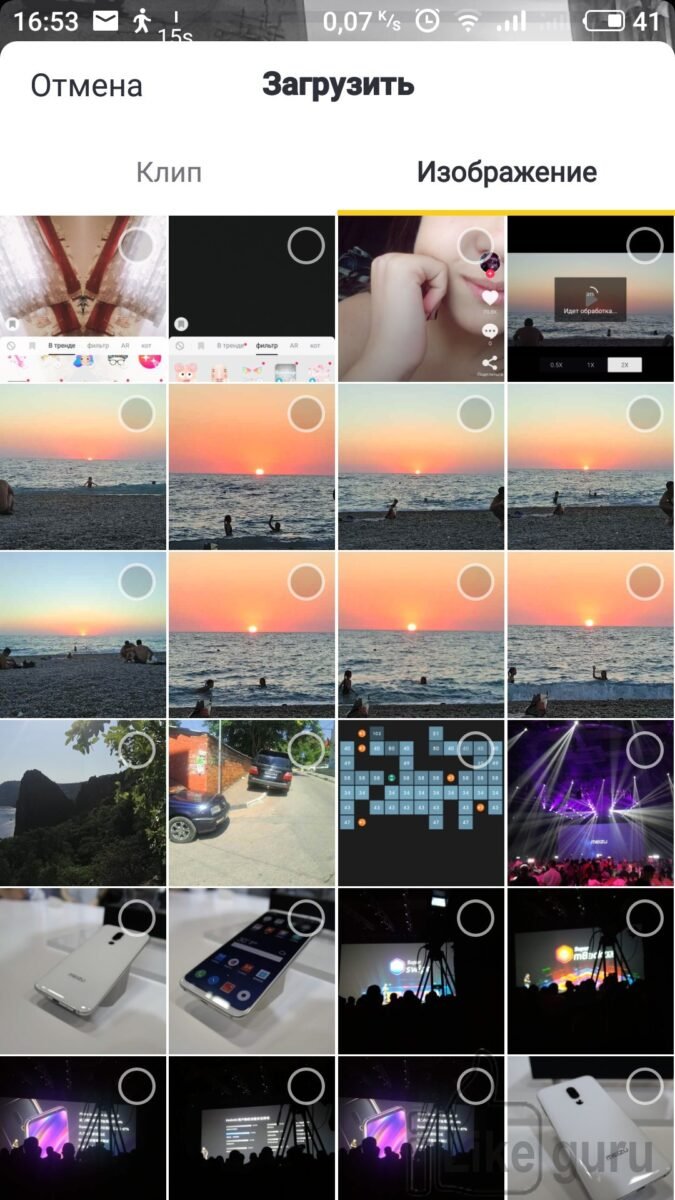
Коли ролик завантажиться – його можна відредагувати. Наприклад, виставити час початку або кінця кліпу, а також обрізати його в потрібному місці.
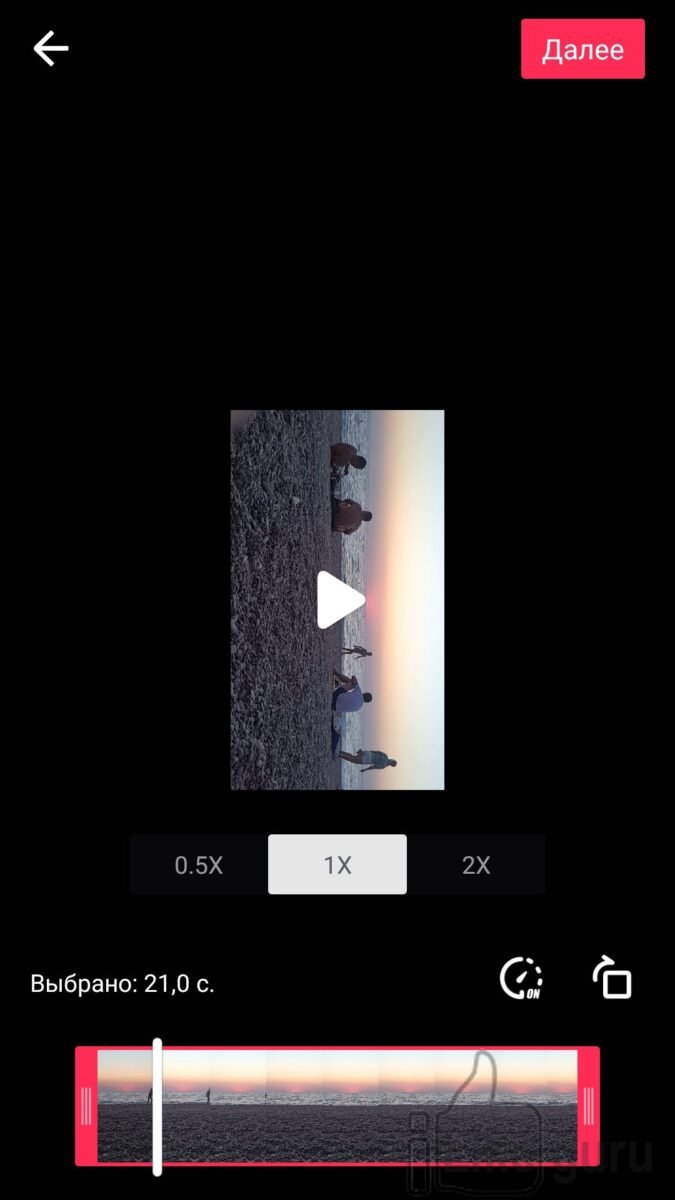
Натиснувши на іконку таймера можна прискорити або сповільнити відео.
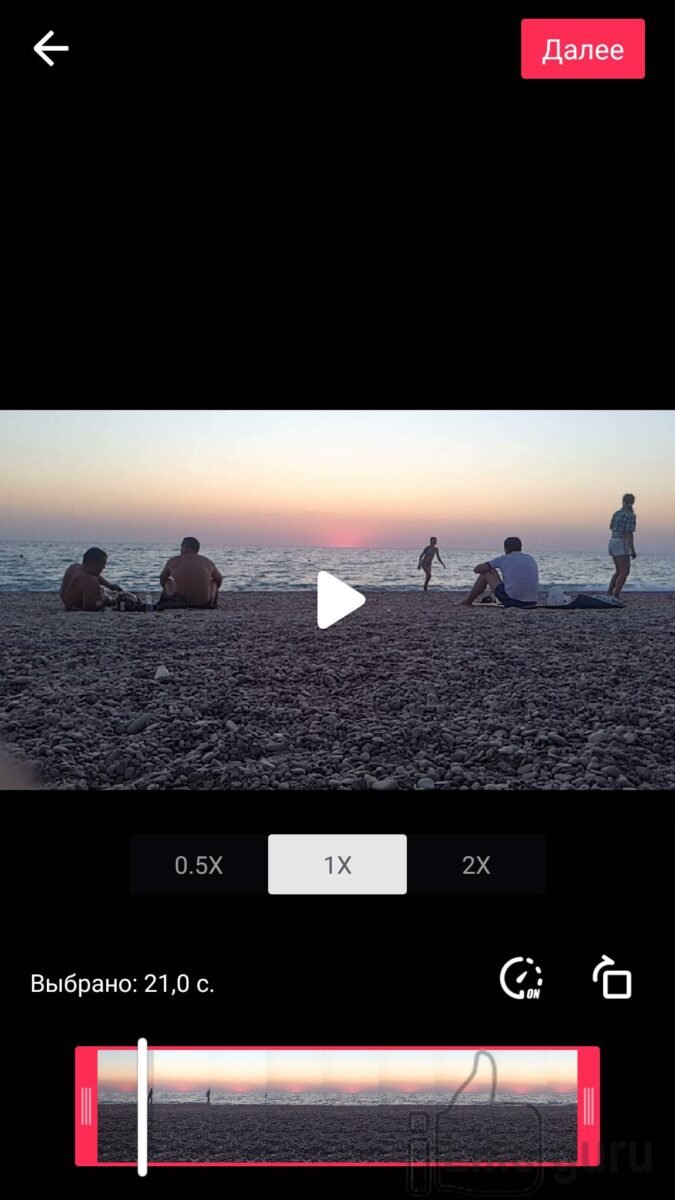
Друга ікона у вигляді квадрата зі стрілкою дозволяє перевернути відео.
Як все зробили – тиснемо .
Тепер починаємо вставку музики.
Натискаємо на саму праву іконку зі своїм аватаром. Відкриється список, де можна або знайти підходящу мелодію, або вибрати з трендів, хітів або інших рубрик.

При переході на Моя музика – завантажуються треки на вашому телефоні або планшеті. Так що можна легко поставити власну мелодію.
Іконка з повзунками дозволяє налаштувати рівень звуку в готовому відео. Наприклад, можна зробити оригінальний звук голосніше, ніж додану мелодію.
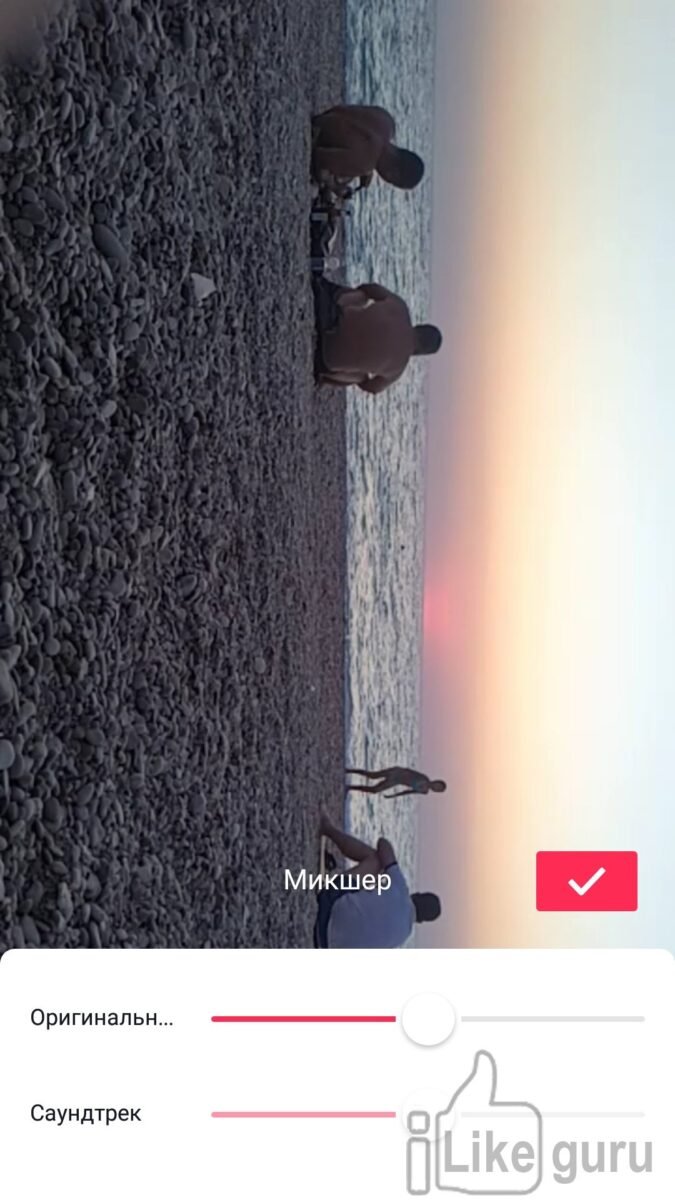
Внизу є ще три іконки. Перша дозволяє додати ефекти до відео. Перетягуючи повзунок ви вибираєте місце в відео, де хочете додати той чи інший ефект.

На вибір є п’ять фільтрів і три ефекту часу.
Друга ікона у вигляді книжки з закладкою допомагає вибрати превью для вашого ролика.
Третя іконка додає фільтри в відео.
Коли все налаштували – тисніть . На останньому етапі додаємо опис кліпу, виставляємо хештеги і відзначаємо друзів, якщо потрібно.
Також тут можна відключити коментарі та зазначити Твіттер для перепосту вашого відео.
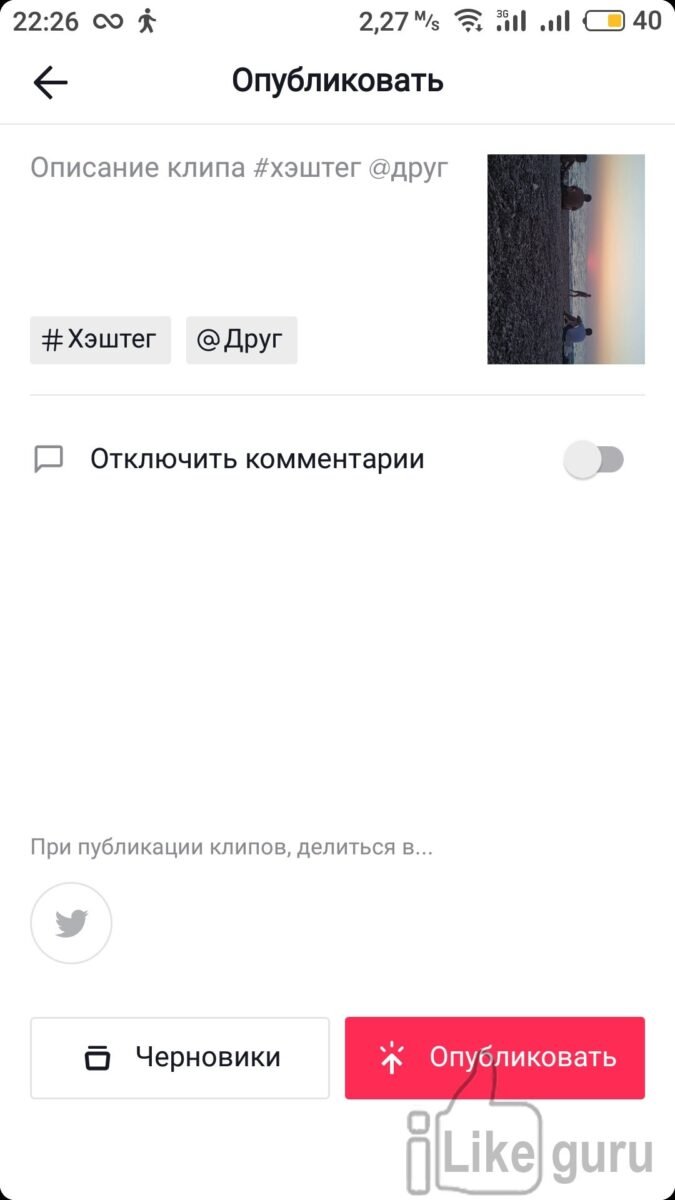
Якщо ж ви поки не доробили ролик – можете зберегти його в чернетки.
[ads-pc-5]
Записываем свое видео
Для запису відео в TikTok також натискаємо плюсик. Але тепер можна вибрати музику вгорі.
Вибираємо з уже готових списків або шукаємо потрібний трек на телефоні при натисканні на .
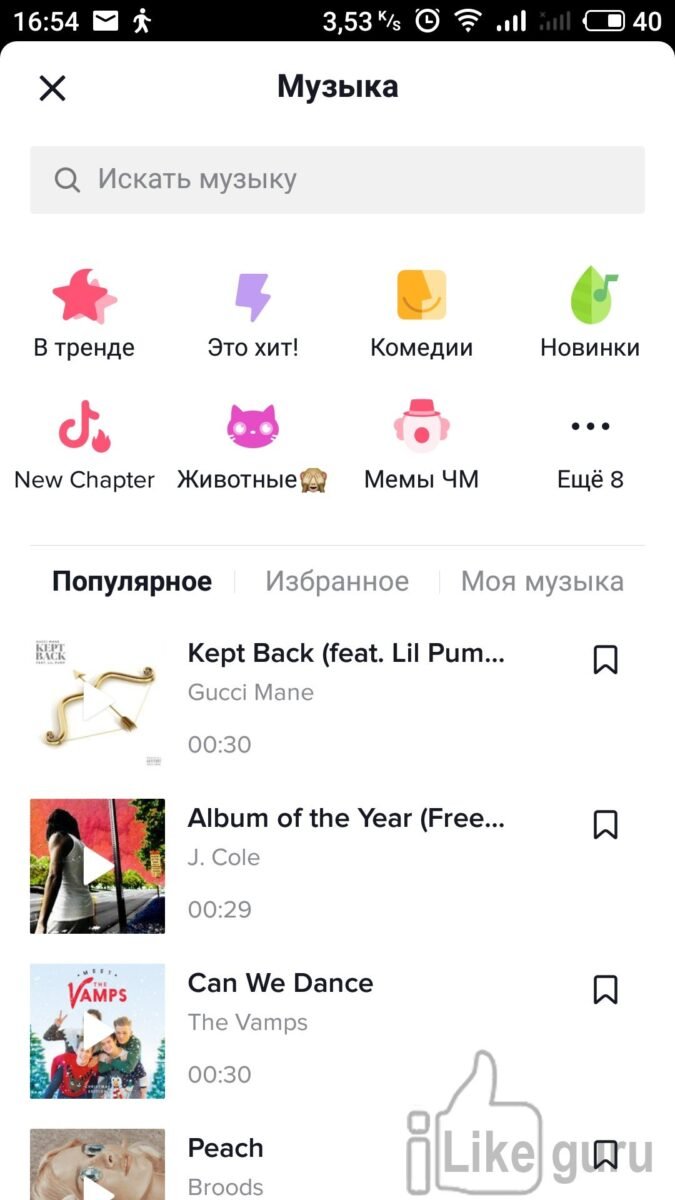
Трек перед записом відео можна прослухати. Потім тиснемо .
Музика завантажиться і додаток перейде безпосередньо до камери. Тут є безліч налаштувань. Починаємо зверху.
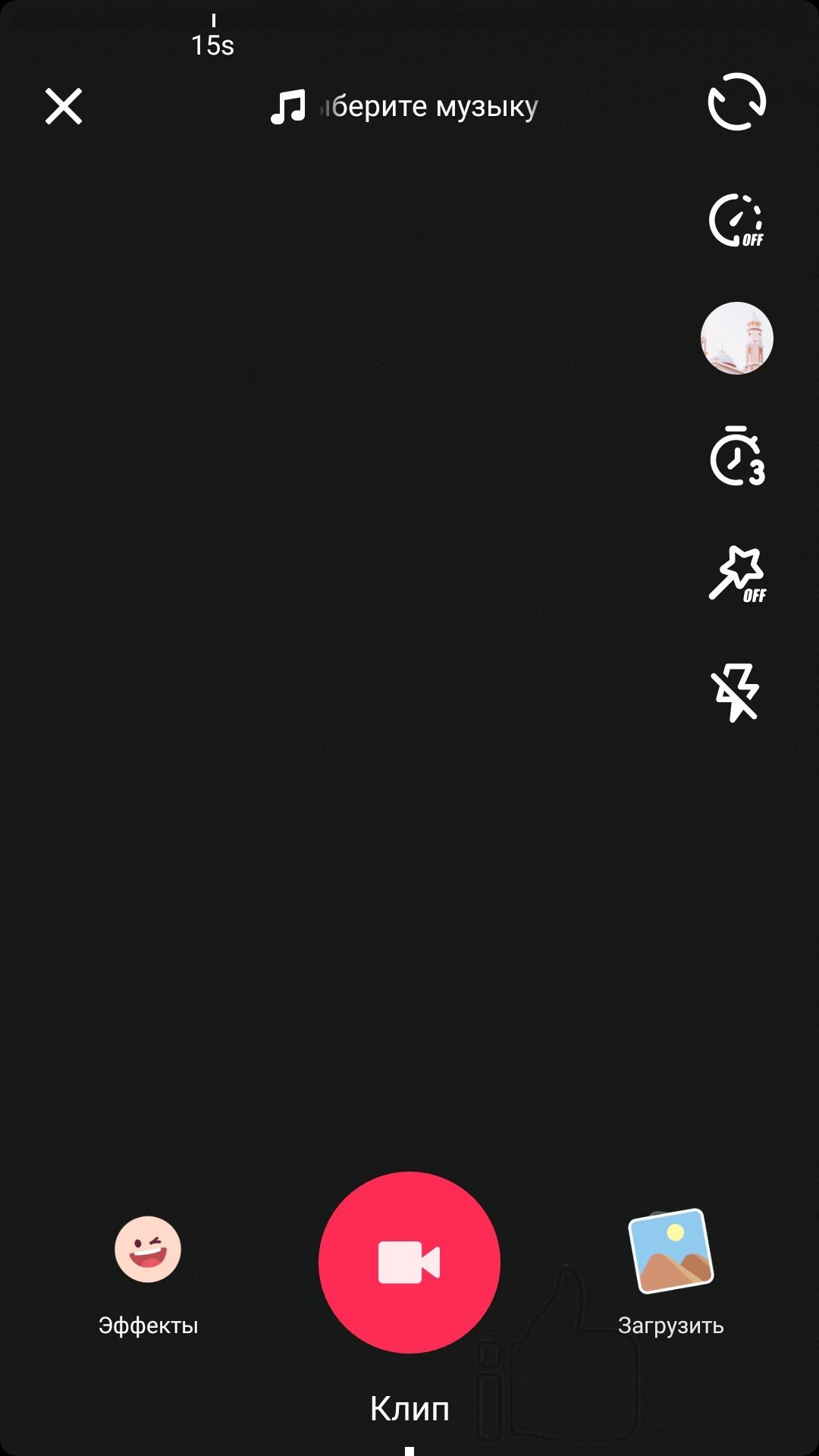
- Перша – зміна камери.
- Друга – швидкість запису відео. Можна робити слоу-мо або, навпаки, прискорити відео.
- Третя настройка – вибір фільтра.
- Четверта – таймер зворотного відліку. Тут виставляється час тривалості пісні до зупинки запису.
- П’ята – включення і відключення спалаху.
- Шоста – включення і відключення фільтра краси.
Знизу також є додаткові ефекти для відео. Їх багато, так що експериментуйте.
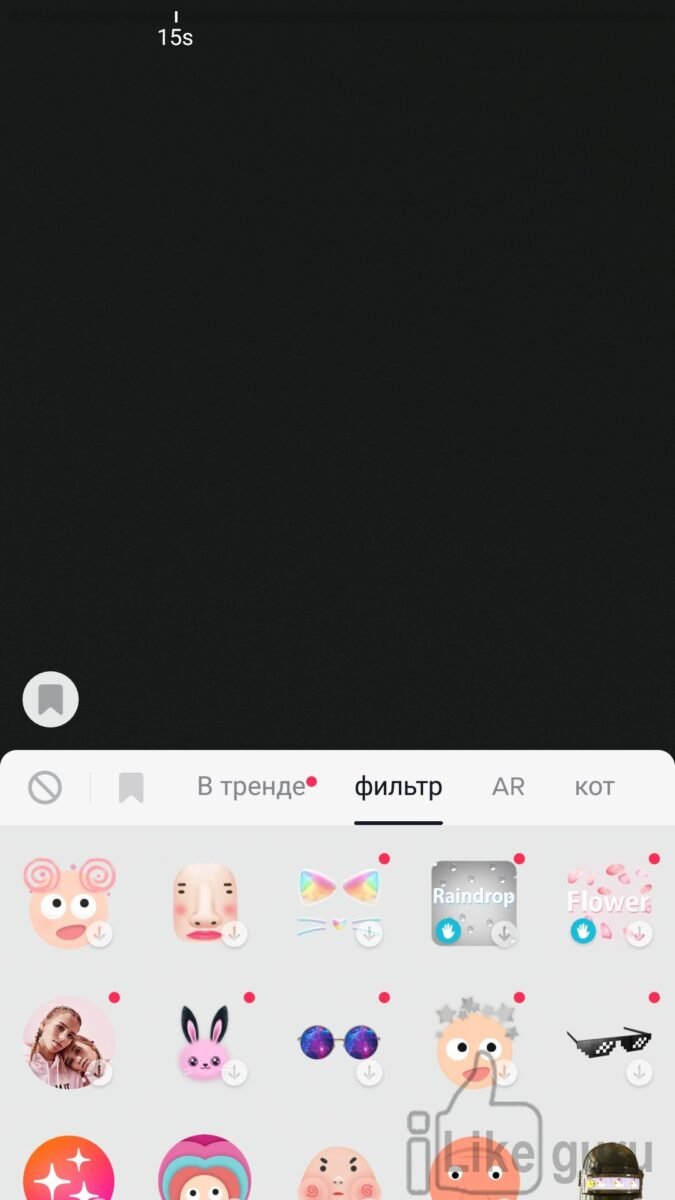
Деякі мелодії дозволяють записати ролик до 15 секунд. Так що вибирайте уважно.
Для збереження вибираємо .
Тут можна додати ефекти як і в пункті Додавання відео.
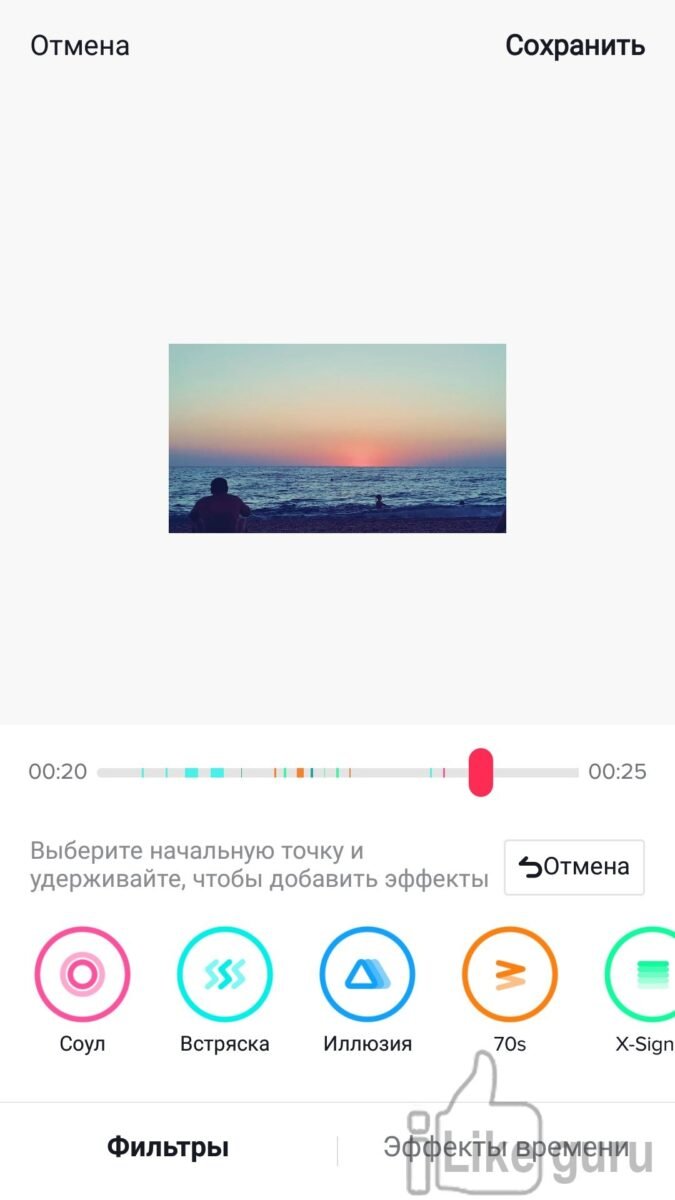
Потім зберігаємо відео в чернетки або додаємо теги і друзів, і публікуємо ролик.
Налаштування
В Налаштування TikTok можна перейти з вкладки (сама права іконка внизу) і натиснути на три горизонтальних точки справа вгорі.
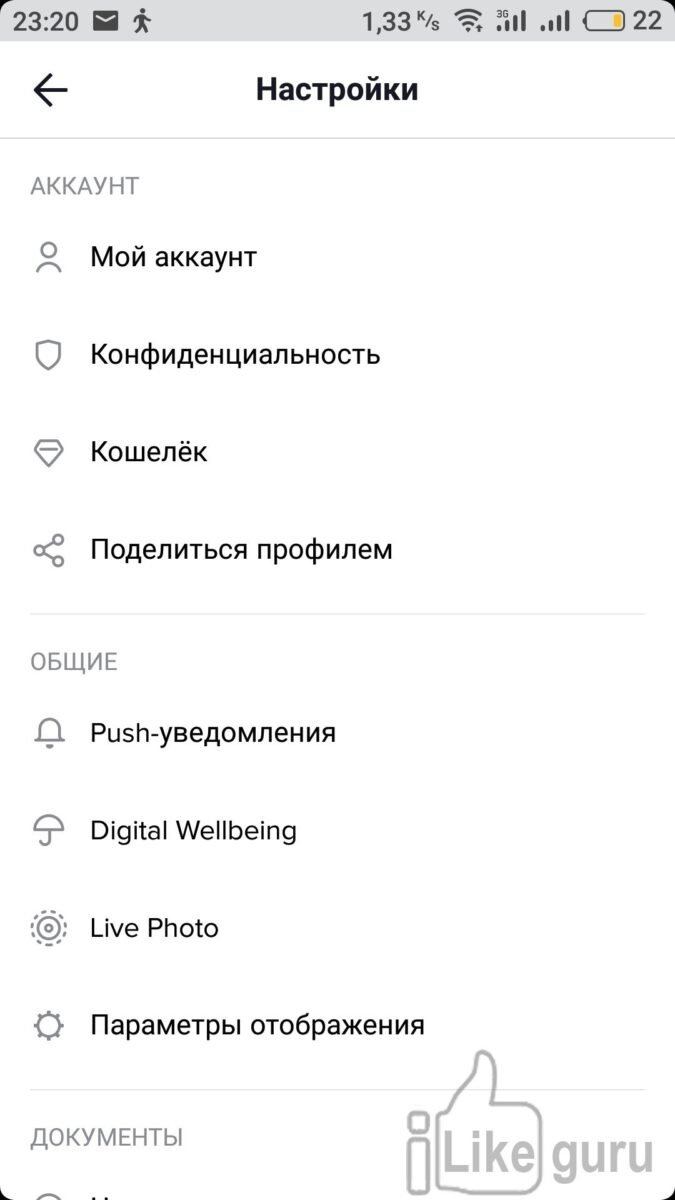
Пункти поділені на три розділи – Аккаунт, Загальні і Документи.
У Акаунті можна налаштувати свій аккаунт, виставити параметри конфіденційності, подивитися кошти в Гаманці (в країнах СНД не працює) і поділитися профілем за допомогою СМС або інших соцмереж.
У Загальних є настройка Push-повідомлень. Тут виставляються умови появи повідомлень. Наприклад, якщо на вас хтось підписався, з’явилися лайки під відео або нові коментарі.
Пункт Digital Wellbeing – це своєрідний батьківський контроль. Як ви пам’ятаєте, соцмережею в основному користуються підлітки. Тому тут можна налаштувати обмеження по часу, який проводиться в TikTok, а також доступ до кліпів для дорослої аудиторії.
У пунта Live Photo відображаються збережені кліпи.
Параметри відображення дозволяють вибрати мову програми та включити або відключити анімовані обкладинки для відео.
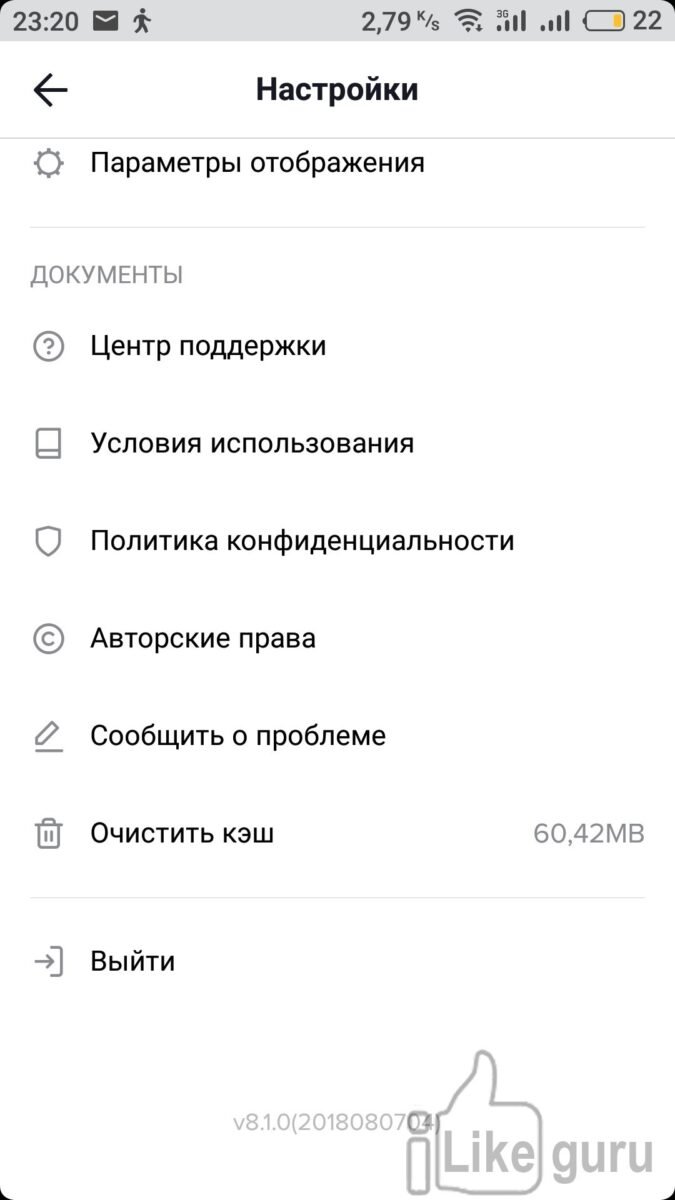
У вкладці Документи зібрані, як ви здогадалися, документи. Це правила користування, попередження про авторські права, а також умови політики конфіденційності.
Тут також можна звернутися до Центру обслуговування або повідомити про проблему з роботою додатка.
Самий останній пункт – Вийти. Він потрібен, якщо ви хочете змінити акаунт.
Висновки
Як бачите, все досить просто і легко. При певній частці креативу можна зробити невеликий відеокліп, який напевно стане популярним.
Пробуйте TikTok і розкривайте свій потанцював!
[my_youtube url=”https://youtu.be/qRG9X1HfP2g”]

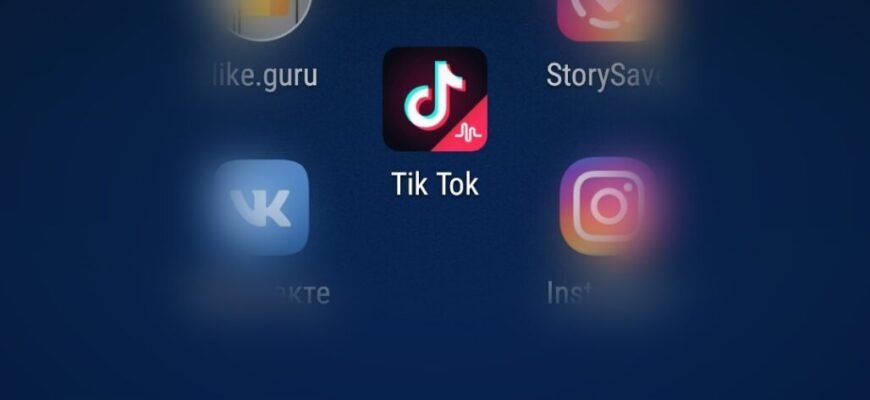


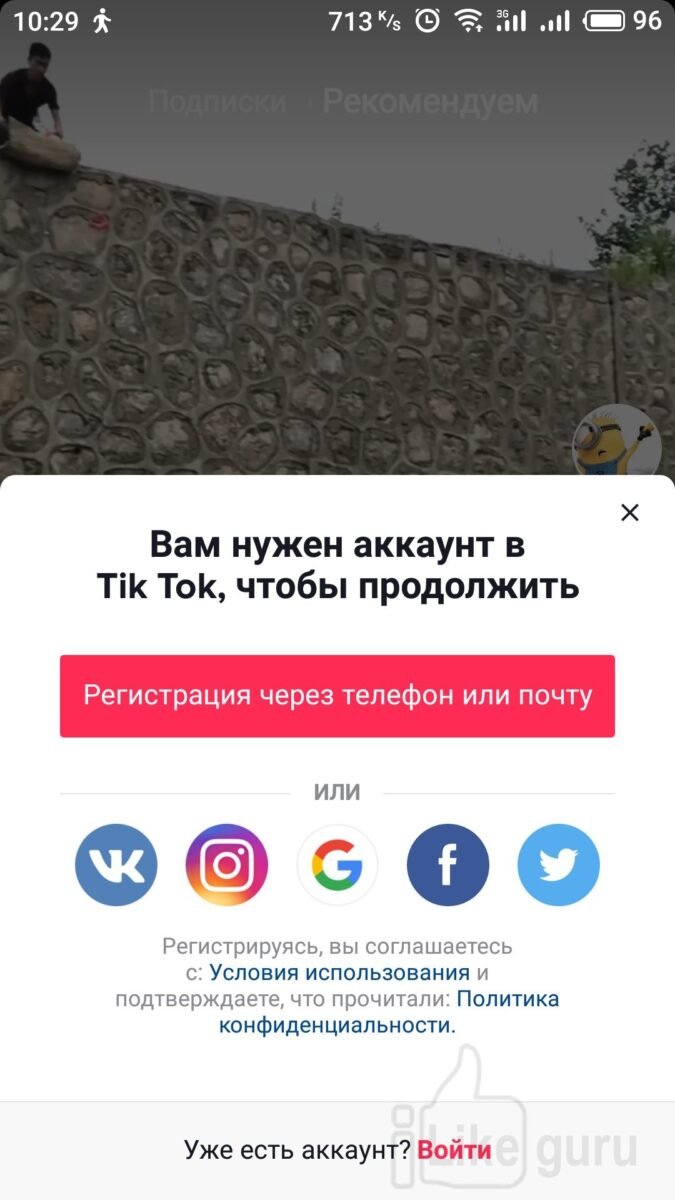







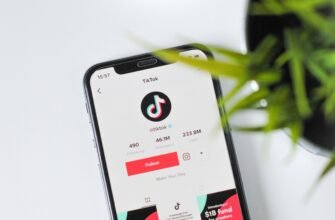

Дякую